核心要点
- MurGaa 推出的 Mac 版本自动点击器,支持无限点击次数及自定义点击间隔,其提供的操控性和多功能性非常值得称道。
- MurGaa 的 Mac 自动鼠标点击工具,通过模拟点击并将光标移动至预设位置,实现了复杂任务的自动化,尤其适用于重复性点击操作。
- FileHorse 提供的 Mac 自动点击器是一款免费工具,用户可设定点击次数及点击间隔时间,但在较新的 macOS 版本上运行时,需进行额外的设置步骤。
自动点击器是一种程序,它可以改变计算机对鼠标点击的解读方式。它允许用户通过单击按钮执行多次点击,或代表用户执行预先设定的点击操作。通过调整设置,甚至在程序中创建宏,用户可以将自动点击器应用于需要大量点击操作的视频游戏,或完成其他需要重复点击的任务。
以下是我们精选的几款适用于 Mac 的自动点击器。请仔细浏览,找到最符合您需求的工具!
1. Mac 版自动点击器
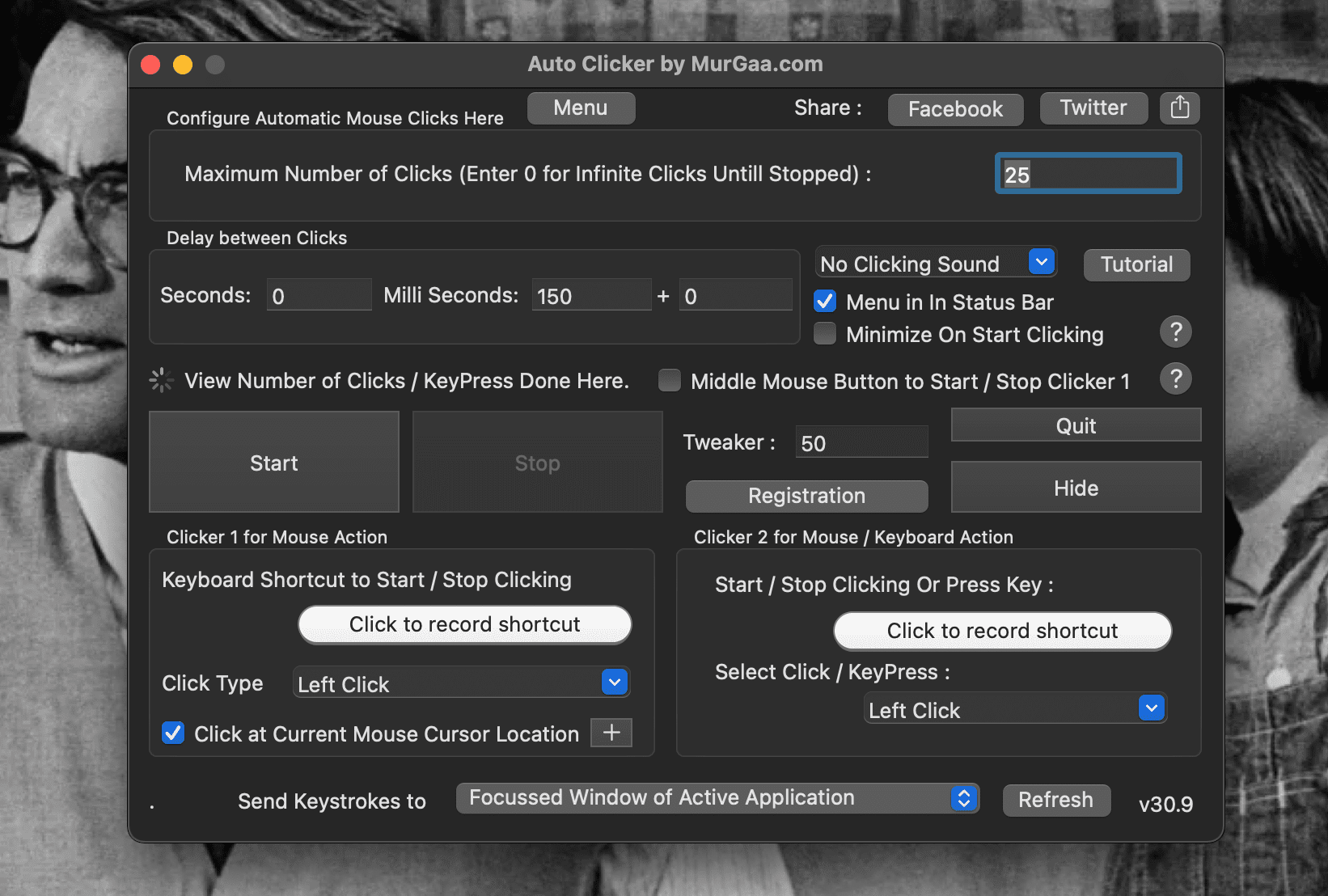
Mac 版自动点击器由 MurGaa 开发,该公司多年来在 Mac 自动点击器领域积累了丰富的经验,我们稍后会介绍该公司的另一款产品。
用户可将 Mac 版自动点击器设置为在光标所在位置执行无限次点击,这些点击操作仅在手动停止时才会结束。停止和启动操作可以通过自动点击器中的按钮、鼠标中键(如果可用)或在程序中自定义的键盘快捷键实现。
Mac 版自动点击器允许用户通过输入以秒和毫秒为单位的延迟,来精确配置每次点击之间的时间间隔。因此,通过恰当设置毫秒延迟,您可以实现例如在 50 秒内点击 50 次,或者在 1 秒内发生 50 次点击的效果。
此应用程序还允许用户设置最大点击次数,这对于一些点击类游戏非常实用,因为这些游戏可能会因为在短时间内点击次数过多而关闭或禁止玩家。建议您查阅游戏条款,了解点击限制,并据此调整 Mac 版自动点击器的设置,以避免被封禁。
此外,用户可以在 Mac 版自动点击器中选择开启或关闭点击声音,并选择将点击声设置为常规点击声或命令点击声(也称为辅助点击声)。
Mac 版自动点击器提供免费试用期,试用后在单个 Mac 上使用六个月的费用为 6.54 美元。虽然下面我们还会介绍一些免费的 Mac 自动点击器,但此工具提供的操控性和多功能性使其物有所值。
如果您想进一步提高 Mac 的使用效率,请参考我们的 macOS 快捷键终极备忘单。
下载: Mac 版自动点击器 (需订阅,提供免费试用)
2. Mac 自动鼠标点击
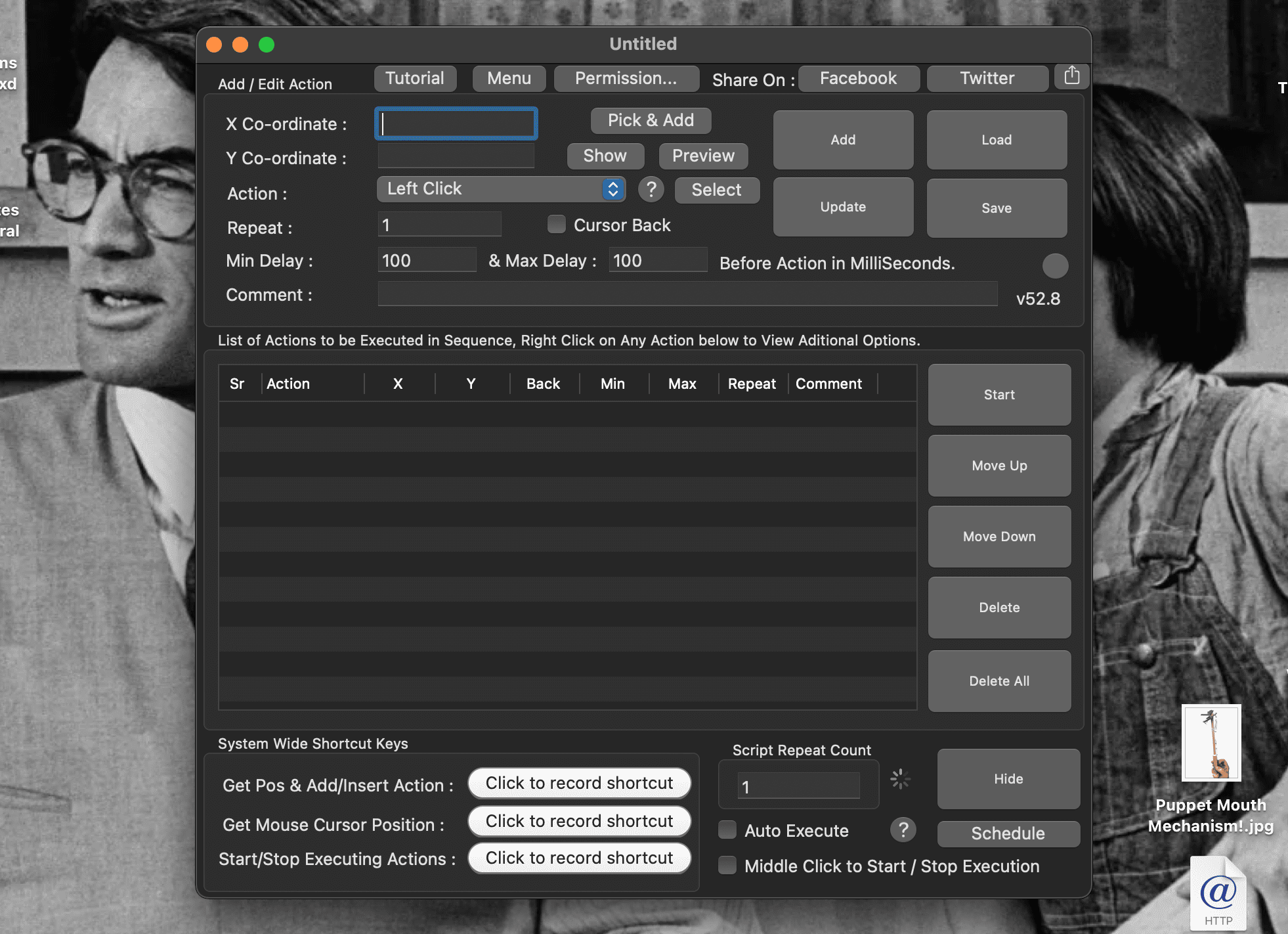
另一款我们非常推荐的 MurGaa 自动点击器是 Mac 自动鼠标点击工具。它不仅可以执行点击操作,还能将光标移动至预先设定的位置,从而实现更复杂的自动化任务。
例如,如果您需要将大量文件上传至在线数据库,并重复点击相同的按钮,您可以利用 Mac 自动鼠标点击工具,设置一系列操作,包括选择文件和点击特定按钮。设置这些操作无需编程知识,您只需将光标移动到所需位置,通过快捷键记录该位置,然后在程序中设置在该位置执行的点击类型即可。
您可以上下移动列表中的操作来调整执行顺序,并根据需要编辑或删除操作。在此自动点击器中,您可以选择常规点击、命令点击、双击、中键点击和 Shift 点击等多种点击类型,并支持自动文本输入功能。
尽管此工具在处理重复点击任务(这类任务可能很多)时非常有用,但如果您只是想在同一位置多次点击,或者只是偶尔点击屏幕以防止 Mac 进入休眠状态,Mac 自动鼠标点击工具可能会显得过于复杂。
该软件同样提供免费试用期,但试用后在单个 Mac 上使用六个月的费用为 9.87 美元。此款 Mac 自动点击器提供的强大控制和自动化功能,对于某些用户来说可能物有所值,而对于其他用户来说则可能超出其需求。
下载: Mac 自动鼠标点击 (需订阅,提供免费试用)
3. Mac 自动点击器

我们推荐的免费 Mac 自动点击器是 FileHorse 提供的 Mac Auto Clicker。与 Mac 版自动点击器类似,Mac Auto Clicker 会持续点击,直到用户停止程序,或达到用户预设的点击次数。
Mac Auto Clicker 提供一个可设置的启动延迟选项,确保用户有足够的时间在开始点击前将光标移动到正确的位置。此外,它还允许用户设置自动点击的时间限制,从而实现以这种方式停止程序的功能。
与此列表中的其他自动点击器相似,Mac 自动点击器允许用户设置点击之间的时间间隔,以及点击组之间的时间间隔。然而,用户无需精确输入毫秒数值。用户可以在“非常慢”到“非常快”之间设置点击速度,从而实现更快速的自定义和更简单的设置。当然,如果需要,用户仍然可以选择输入精确的秒和毫秒数。该程序提供了其他选择,使得这种精确设置不是必需的。
Mac Auto Clicker 主要在 macOS Yosemite 及更早版本中运行。FileHorse 提供了在更高版本的 macOS 上运行 Mac Auto Clicker 的说明,但这样做需要执行额外的步骤。
尽管如此,Mac Auto Clicker 提供的功能与 Mac 版自动点击器相近,而且是免费的。对于一款优秀的免费自动点击器而言,为使其在 Mac 上运行而付出一些额外的努力,似乎是一个微不足道的代价。
下载: Mac 自动点击器 (免费)
4. iMouseTrick
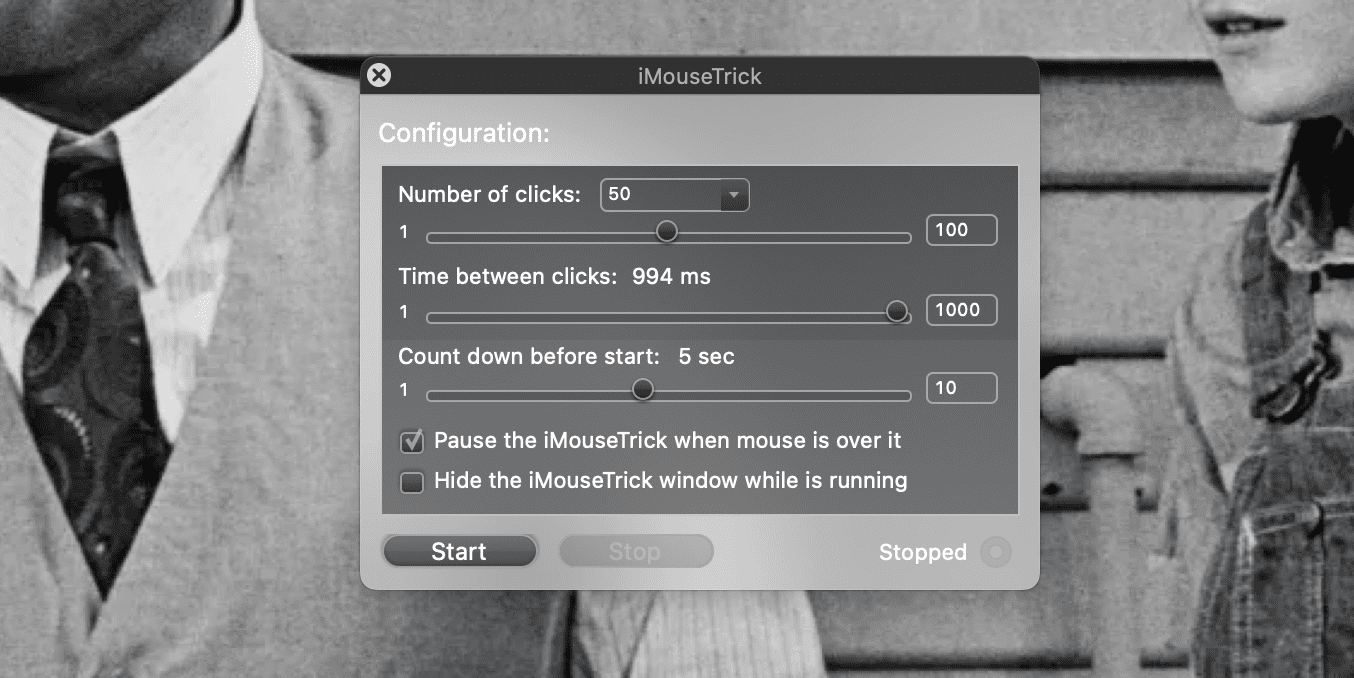
如果您正在寻找一款操作极其简单的 Mac 自动点击器,iMouseTrick 将是您的理想选择。iMouseTrick 允许用户设置点击次数(包括无限次点击)以及点击之间的时间间隔,甚至允许用户在开始点击前设置倒计时。
除了隐藏 iMouseTrick 窗口以及当鼠标悬停在窗口上时暂停点击的选项之外,iMouseTrick 的功能相对简单。它是一款非常容易使用的 Mac 自动点击器,用户主要通过单击并拖动刻度条来设置所需的值,并可通过输入新数字来调整刻度条的最大值。然而,如果您需要停止和开始点击的快捷键,或者其他更高级的选项,iMouseTrick 则无法满足这些需求。
不过,iMouseTrick 是免费的,并且由于其简单易用,它可能足以满足您的基本需求。我们推荐给那些只需要一款简单朴素的 Mac 自动点击器,以及不时遇到技术难题的用户。
下载: 鼠标欺骗 (免费)
5. 停留点击
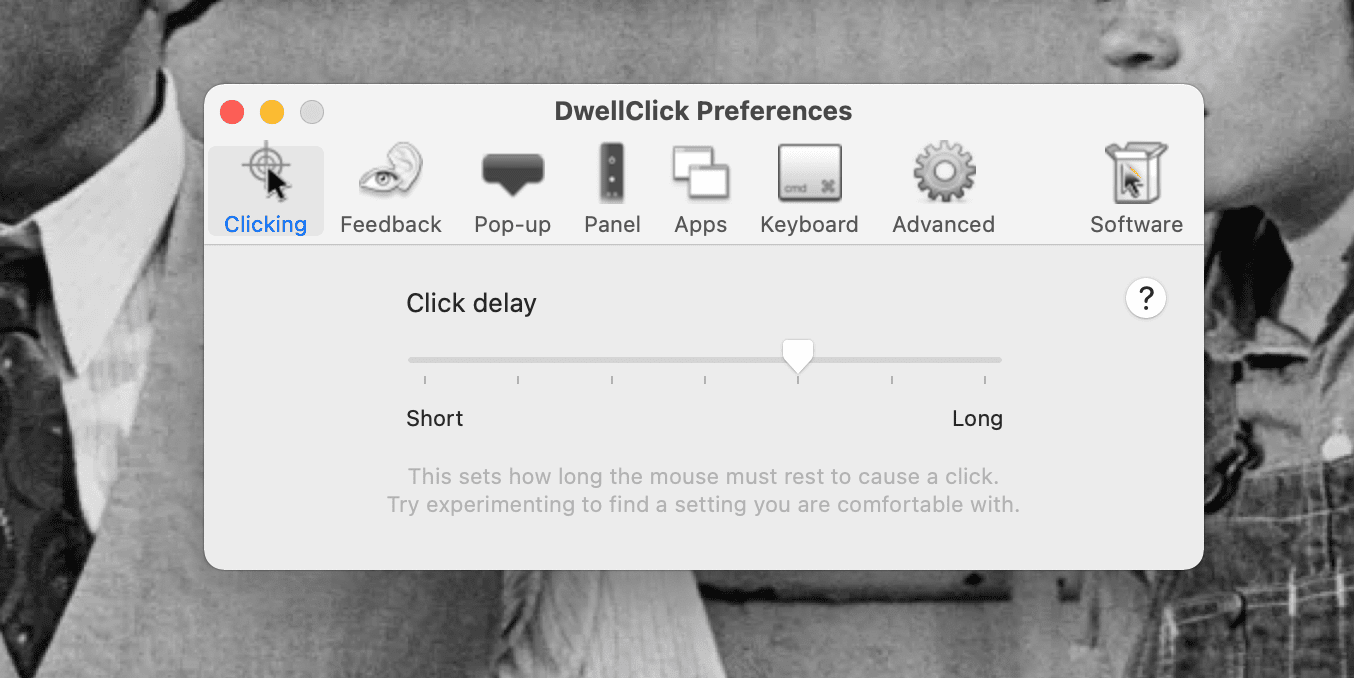
自动点击器非常适合许多电脑游戏,但对于那些因频繁点击而手部疼痛,或有身体上的不便的人来说,它也是一款非常有用的工具。通过减少点击次数,Mac 上的自动点击器可以缓解您在使用计算机时的痛苦和压力。
DwellClick 更进一步,允许用户在不进行任何点击操作的情况下使用计算机。您只需打开程序,使用鼠标或触控板将光标移动到某个位置,稍等片刻,DwellClick 就会自动执行点击操作。
DwellClick 不仅支持常规点击、命令点击和双击,还能进行点击并拖动操作。这意味着您无需按住鼠标即可移动屏幕上的窗口,或将文件拖至文件夹。您还可以拖动内容并调整其大小!要访问这些选项,您只需在激活 DwellClick 时按下键盘上的 Fn 键,然后从弹出面板中选择所需的点击类型。用户还可以通过设置首选项来开启或关闭此 Mac 自动点击器中的某些点击和功能。
此外,用户还可以在键盘上设置一个按键,使其充当鼠标点击的功能,甚至可以在您使用头部跟踪器导航计算机或 Mac 鼠标无法正常工作时,激活免提操作。DwellClick 还提供大量的视觉和音频提示,以便用户了解何时发生了点击或拖动操作。
DwellClick 的开发者已停止更新该自动点击器,虽然它目前在最新的 macOS 版本上仍可使用,但未来可能无法保证。如果您在使用 DwellClick 时遇到问题,由于该应用程序不再维护,您可能无法获得任何帮助。
好消息是,DwellClick 现在完全免费,并且目前仍然是一款可用的 Mac 自动点击器。只需在下载应用程序时同时下载许可证密钥文件,您就可以减少点击次数(尽管点击速度可能不会很快),从而节省您的手部和鼠标的精力。
下载: 停留点击 (免费)
Mac 平台拥有众多优秀的自动点击器
如果您正在寻找一款适用于 Mac 平台的自动点击器,以辅助游戏操作或简化重复性任务,那么市面上有很多不错的选择。上面列出的五款是我们最推荐的,它们各自拥有独特的功能,可以有效节省我们的时间,并减少大量的点击操作。
我们希望您能在上面的列表中找到适合您和您的 Mac 的自动点击器,并期待它能帮助您提高游戏得分或数据输入效率!